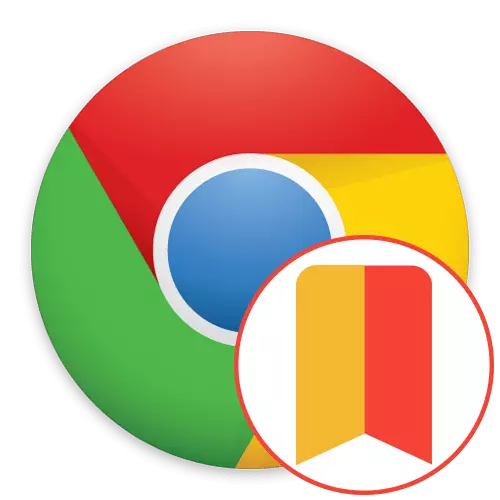
Som standard har Google Chrome visuelle bokmerker som lar deg raskt gå til ulike nettsteder. Imidlertid foreslår ikke alle brukere deres implementering og ønsket om å erstatte denne delen av grensesnittet til noe annet. I slike situasjoner foreslår Yandex å bruke sin egen ekspansjon kalt Visual Bookmarks. Det ble spesielt opprettet for å erstatte standard fliser og ikoner til tilpassbare og komfortable paneler. Det handler om installasjonen og bruken av denne utvidelsen i Chrome vil bli diskutert nedenfor.
Vi bruker Extension Visual Bookmarks fra Yandex i Google Chrome
Vi prøver å implementere lignende materialer i form av trinnvise instruksjoner, slik at brukeren enkelt kan utforske hver nyanse av samhandling med tillegget og forstå om det er verdt å installere det og bruke det permanent. Visuelle bokmerker fra Yandex vil ikke være et unntak, og da vil du observere nøyaktig samme struktur, hvis den første fasen er å utføre installasjonen av søknaden.Trinn 1: Installasjon
Installasjonsprosedyren er praktisk talt ikke forskjellig fra standarden - alle handlinger oppstår i den offisielle nettbutikken Chrome. Novice-brukere som aldri har kommet over en slik oppgave, kan oppleve vanskeligheter, så vi har skrevet følgende instruksjoner spesielt for dem.
Last ned Visual Bookmarks fra Yandex fra Google nettbutikk
- Dra nytte av lenken over for å gå til siden for tilleggsinnstillinger. Her er du interessert i "Installer" -knappen.
- Når du viser varselet om de forespurte tillatelsene, bekreft dine intensjoner i installasjonen.
- Hvis etter det, på toppen var det et nytt ikon av visuelle bokmerker, betyr det at operasjonen var vellykket.

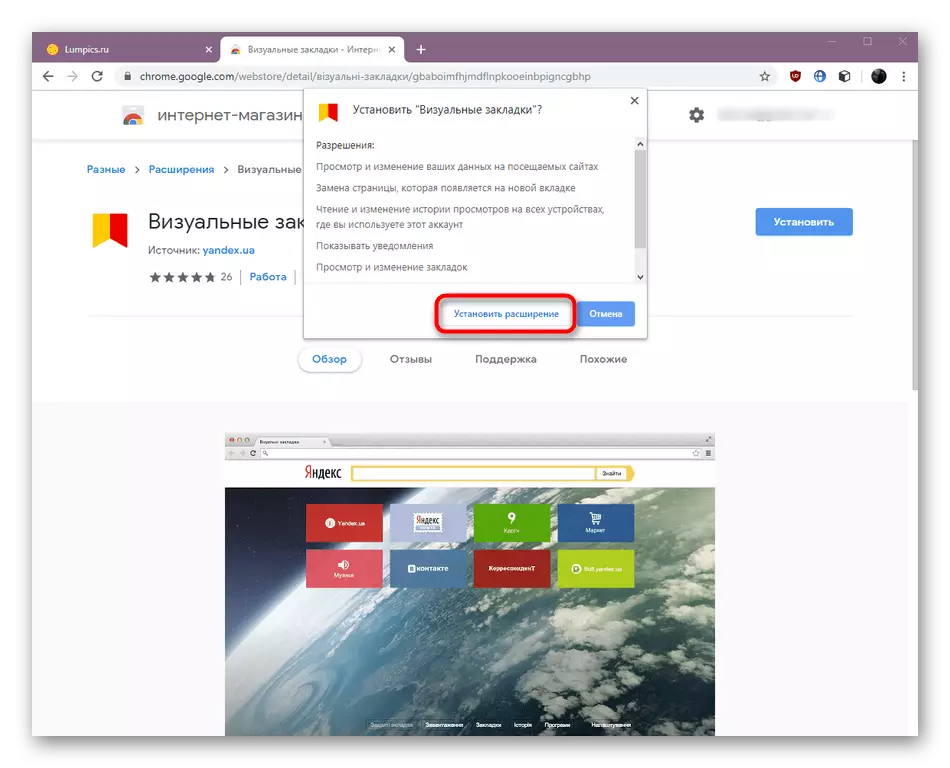
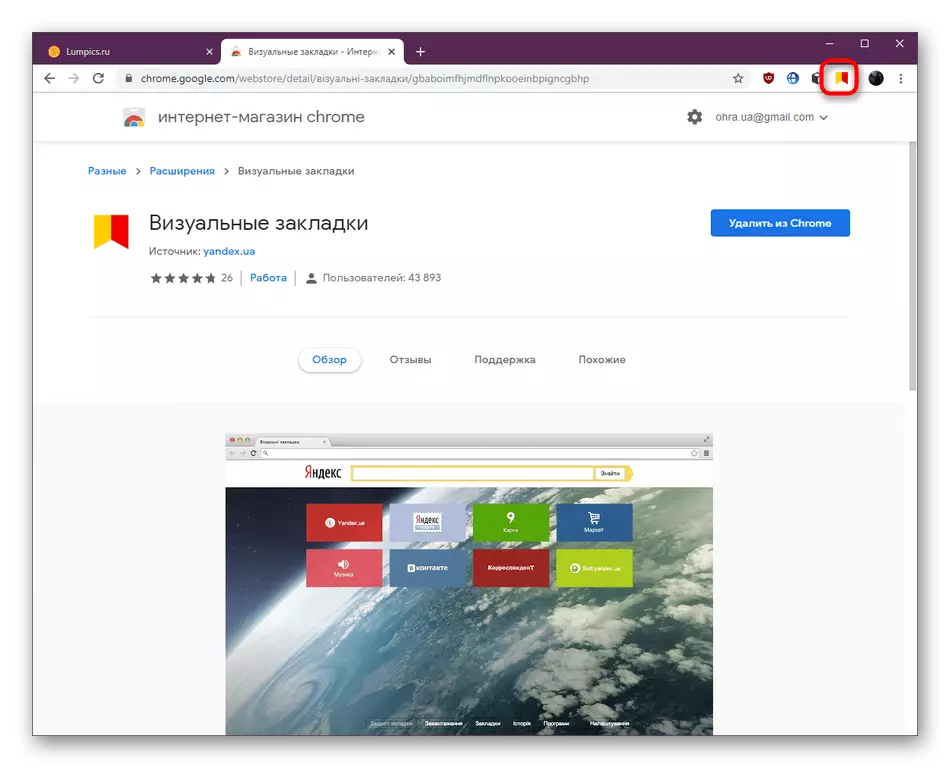
I de fleste tilfeller passerer alt uten problemer, men de interne feilene i nettleseren eller systemfeilene kan provosere problemer med å installere utvidelser av forskjellige typer. Når denne situasjonen virkelig skjedde, dra nytte av anbefalingene som presenteres i en annen artikkel på nettstedet vårt videre.
Les mer: Hva skal du gjøre hvis utvidelser ikke er installert i Google Chrome
Trinn 2: Implementering av hovedhandlingene
Hvis du er interessert i Visual Bookmarks, vet du allerede at når du åpner en ny kategori, vises en gruppe fliser, og trykker på som provoserer overgangen til forhåndsbarte nettsteder. Det er imidlertid andre funksjoner i denne applikasjonen, som også må vurderes.
- Først, vær oppmerksom på at Visual Bookmarks vises ikke bare når du åpner en ny fane ved å trykke på knappen i form av et pluss, kan du se dem og klikke på Add-on-ikonet som vises på nettleserenes topplinje.
- Under fliser er det fire knapper som er ansvarlige for overganger til menyen som er innebygd i nettleseren.
- Når du klikker på en av påskriftene, åpnes en ny fane med tilsvarende informasjon automatisk.
- Kilde ned den nye kategorien for å bli kjent med de personlige anbefalingene fra Yandex.dzen service. Vanligvis vises de siste nyhetene her. I tillegg er det tilgang til selskapets søkemotor.
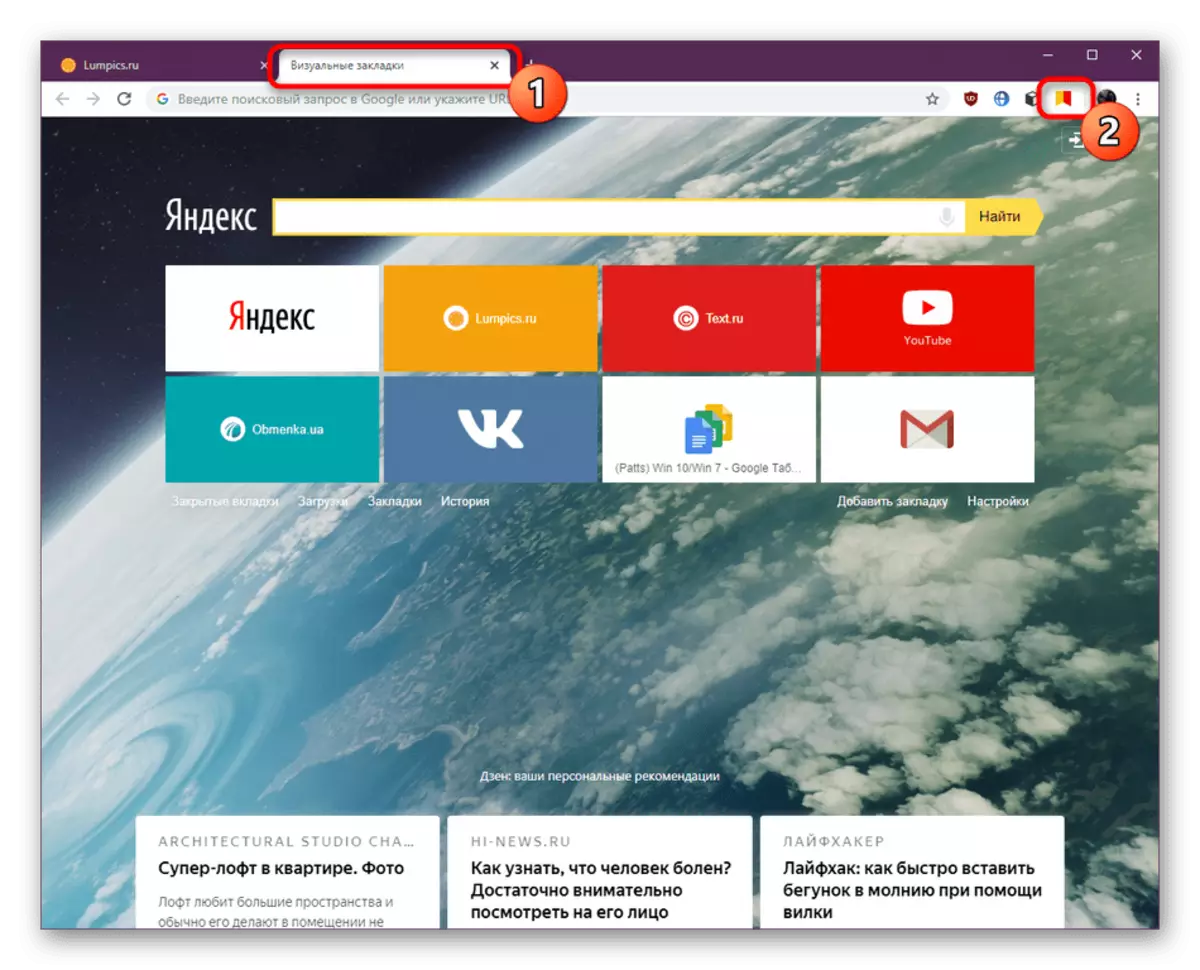
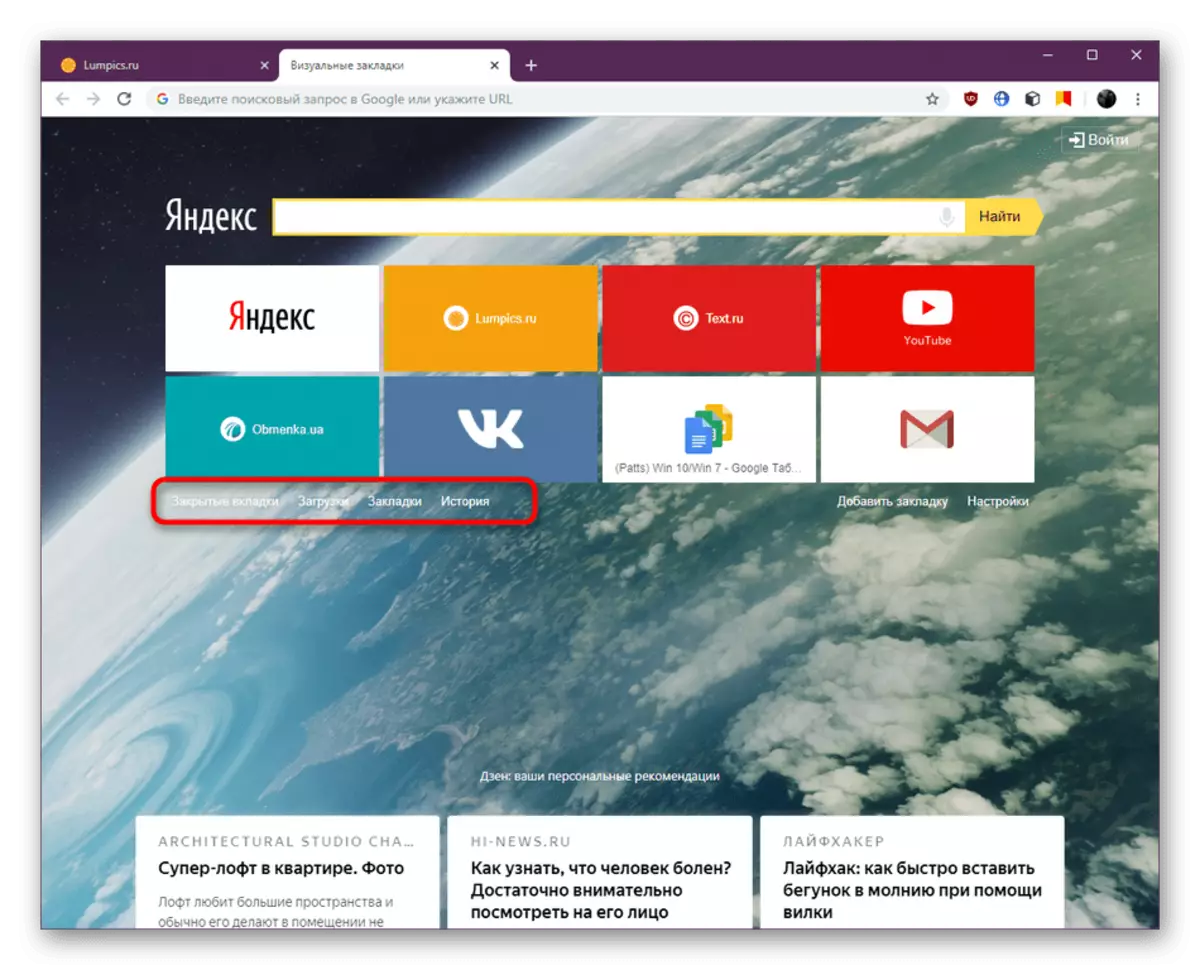
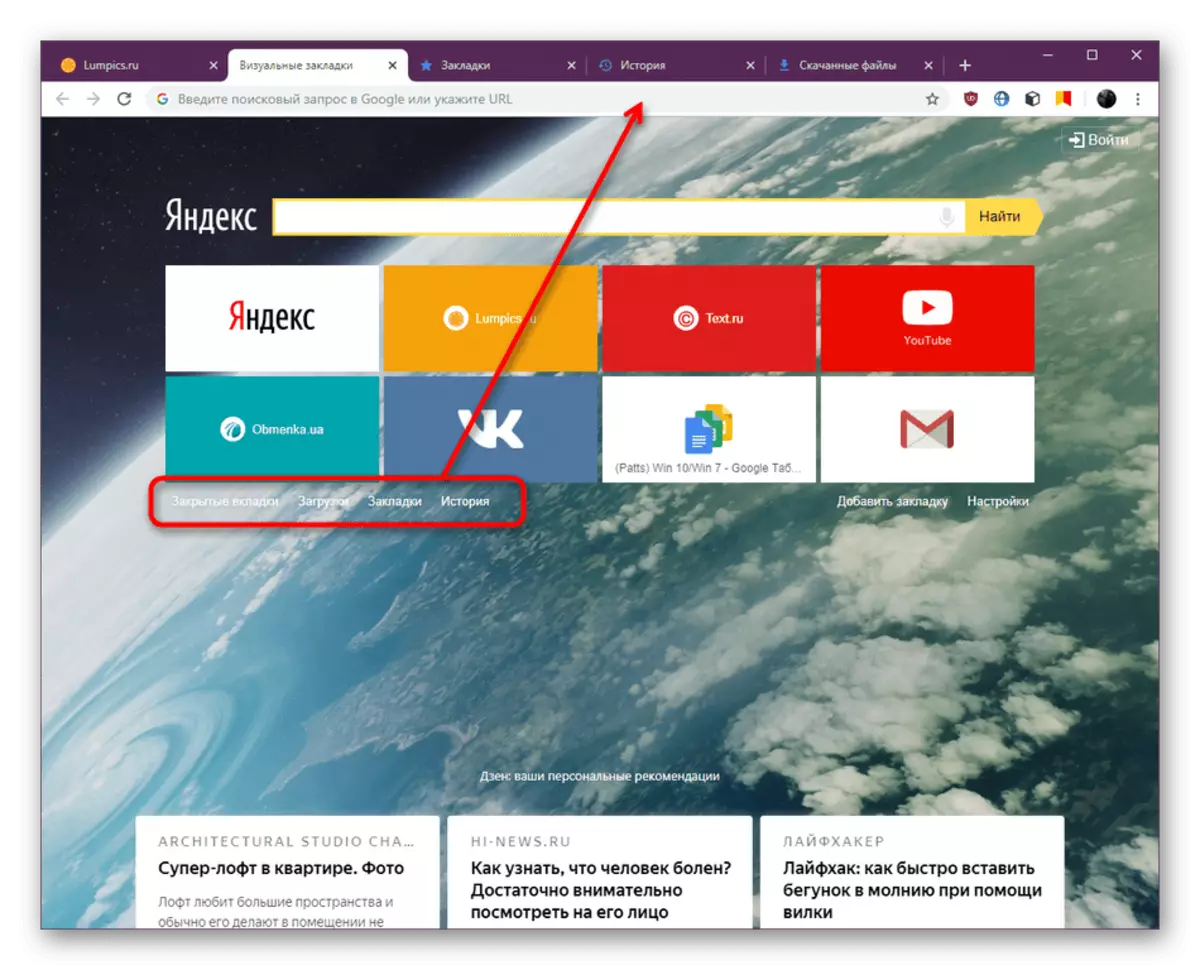
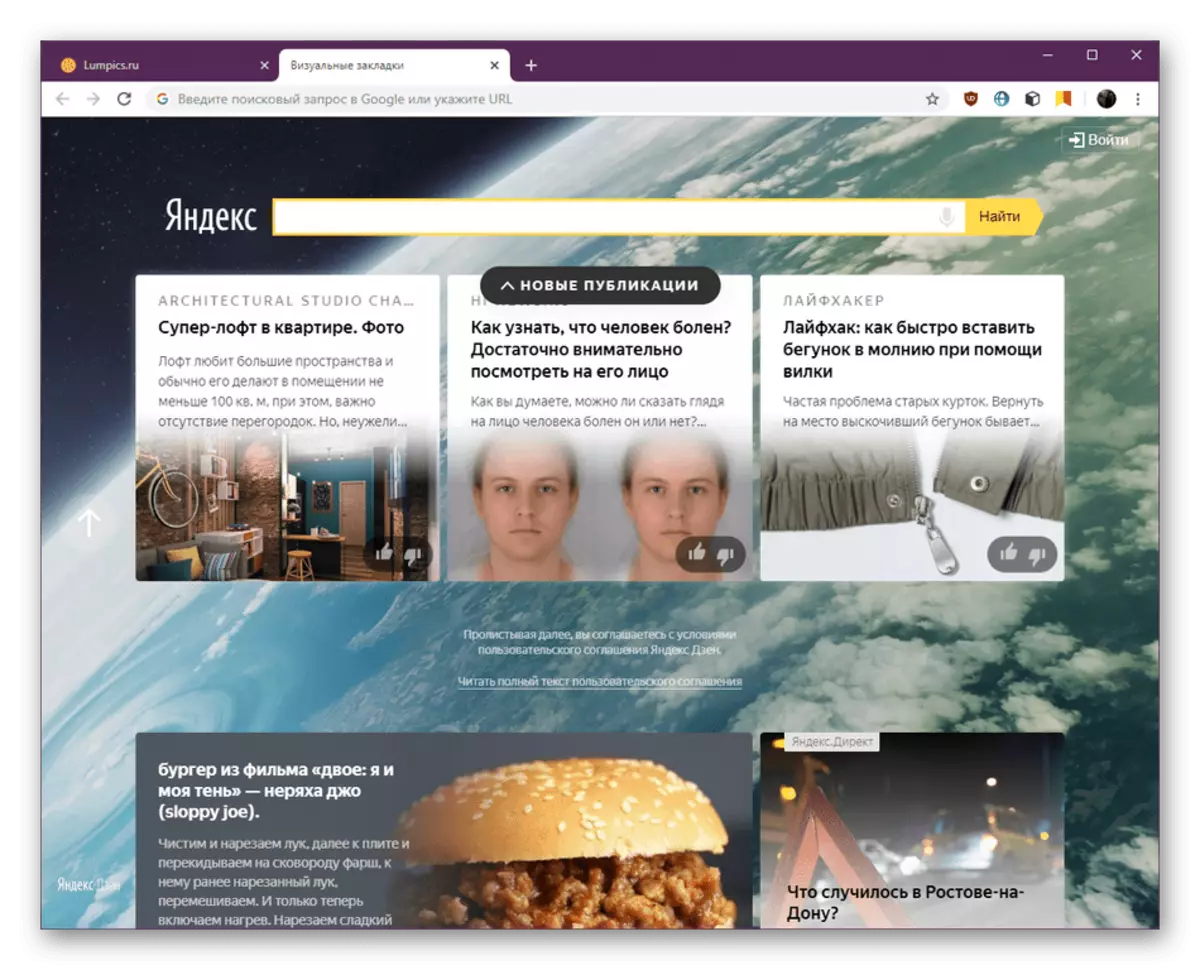
Selvfølgelig, de viktigste tiltakene som brukerne utfører med denne utvidelsen, er en eller annen eller annen relatert til bokmerkene, så følgende trinn vil være fokusert på å samhandle med disse elementene.
Trinn 3: Legge til et nytt bokmerke
Umiddelbart etter at du har installert supplementet, vil ofte besøkte nettsteder eller merkede nettsteder fra Yandex installeres som visuelle bokmerker. De nødvendige fliser er ikke alltid valgt, så du må legge til en annen eller flere koblinger for en rask overgang, som utføres slik:
- Åpne siden med bokmerker og under rektanglene Klikk på "Legg til bokmerke" påskriften.
- Du kan velge et av de populære alternativene, flytte på den tilgjengelige listen.
- Flytt til kategorien "Nylig besøkt" for å velge et bokmerke fra dette emnet.
- Hvis ingen av de forrige alternativene passer deg, skriver du inn sidenavnet manuelt, og velg det fra listen som vises.
- Bokmerket vil bli lagt til umiddelbart. Dens bevegelse eller redigering utføres etter eget skjønn.
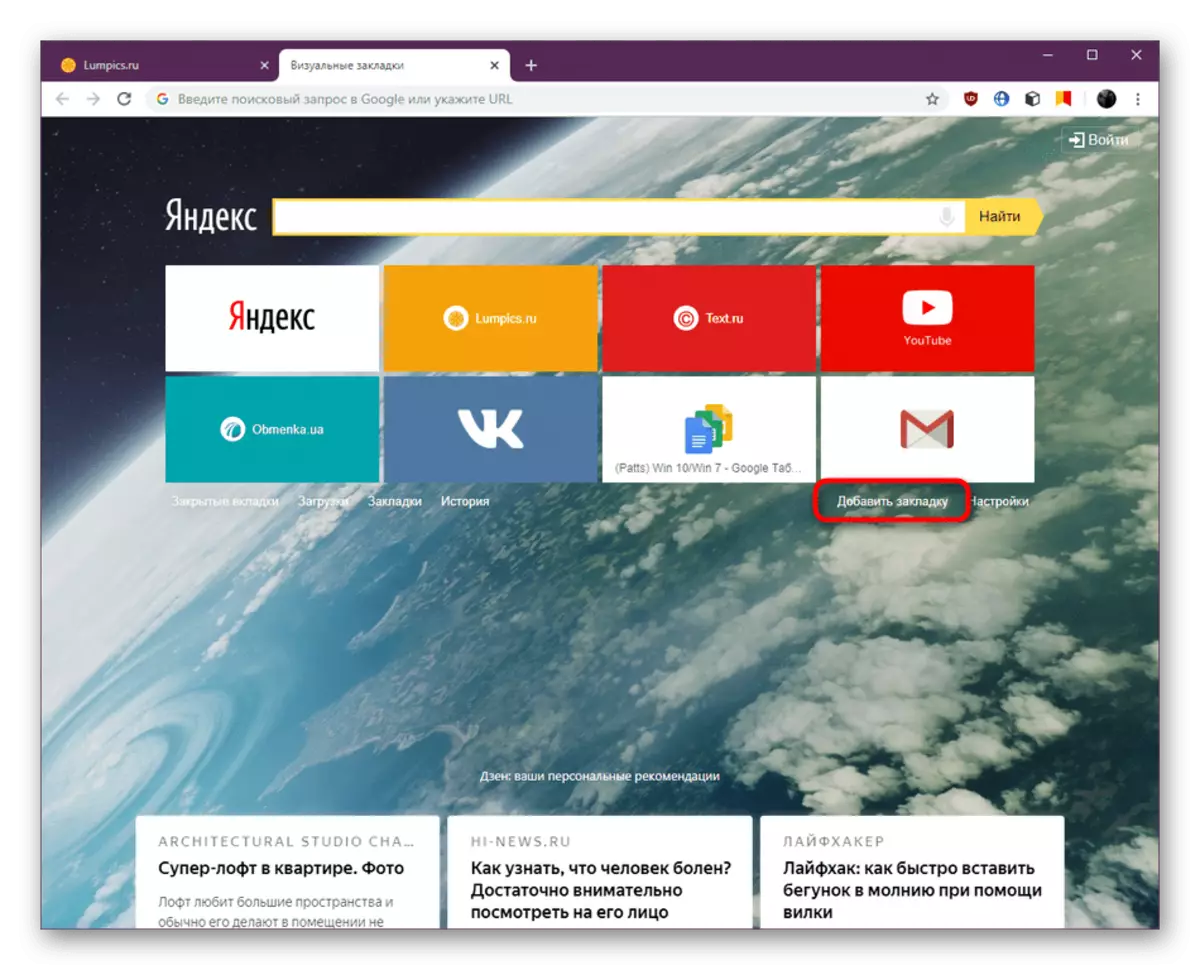
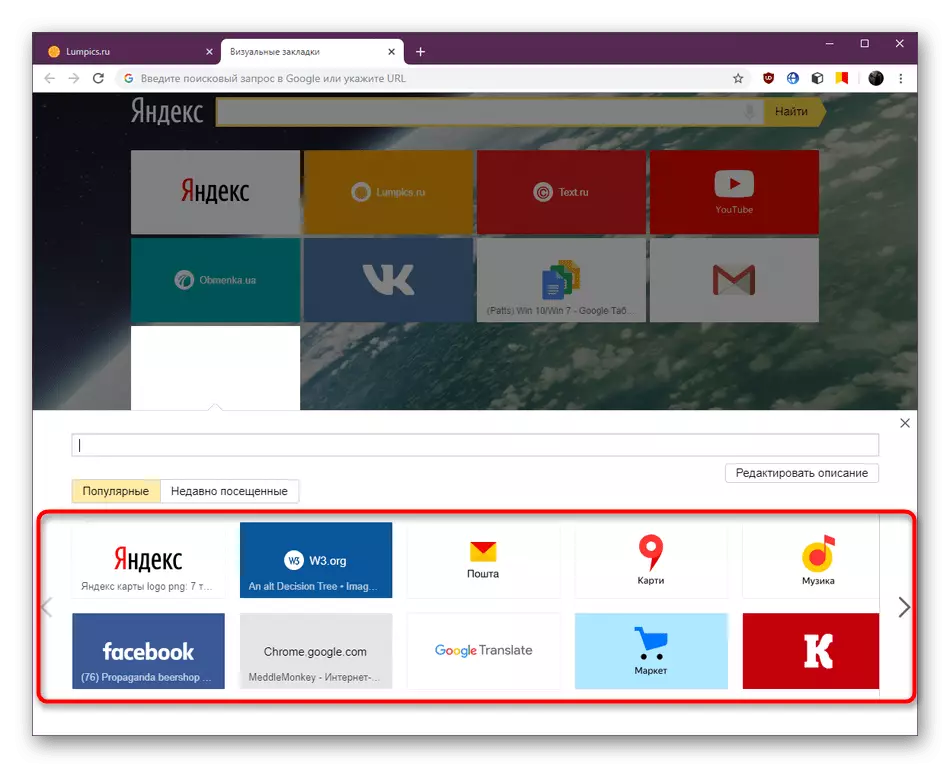
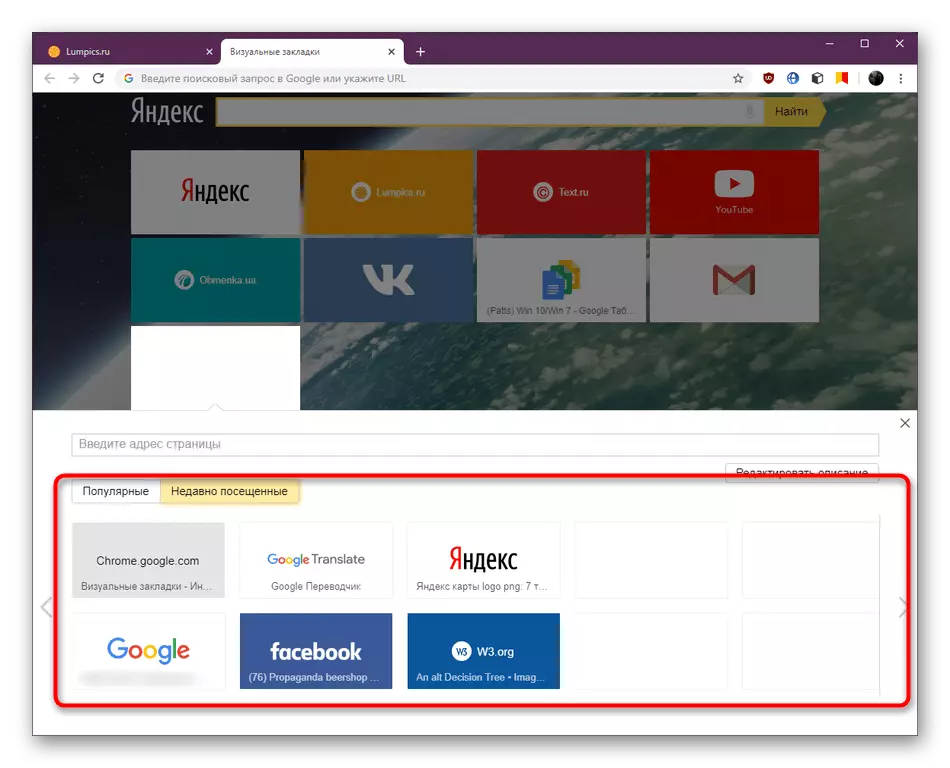
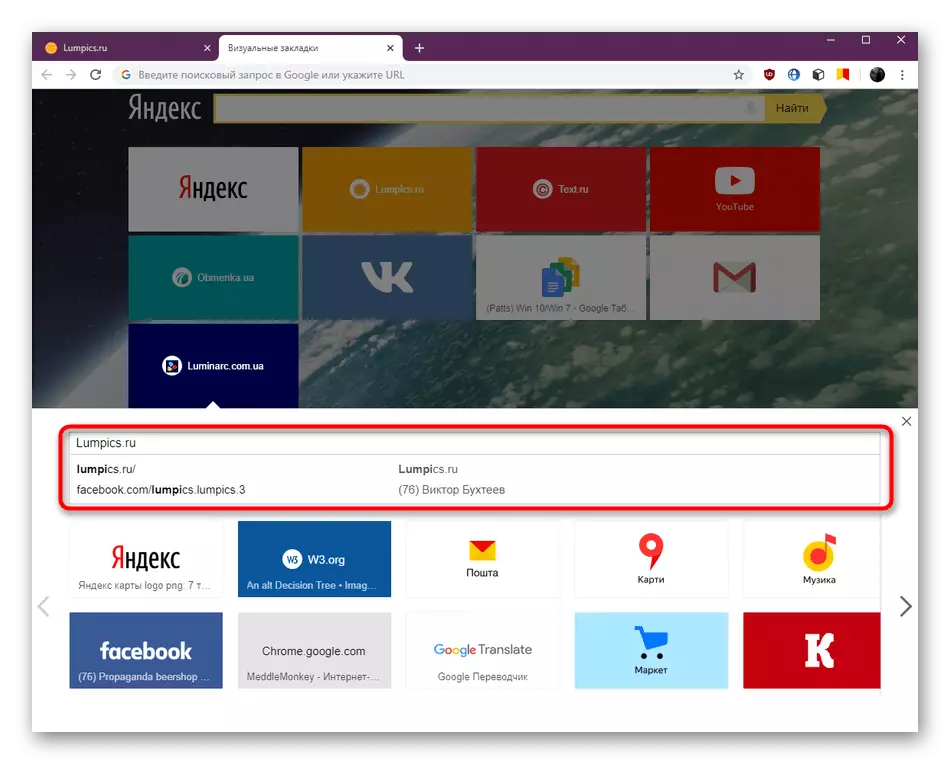

Trinn 4: Behandling av eksisterende bokmerker
Hvis noen fane dukket opp, som du vil redigere, sletter eller beveger deg, kan dette også gjøres uten vanskeligheter. Spesielt for utførelsen av disse handlingene i nærheten av hver flis er det tre knapper.
- Klikk på ikonet i form av en lås for å låse opp flisen. Nå er det tilgjengelig for deg å flytte den til ethvert område ved å steke venstre museknapp.
- Klikk på girikonet for å gå til innstillingen av en egen enhet.
- Her kan du endre adressen eller sette et nytt navn for enkelhets skyld.
- Knappen i form av et kors er ansvarlig for fjerning av bokmerket. Merk at når du klikker på det, vises ingen varslinger, og enheten lukkes umiddelbart.
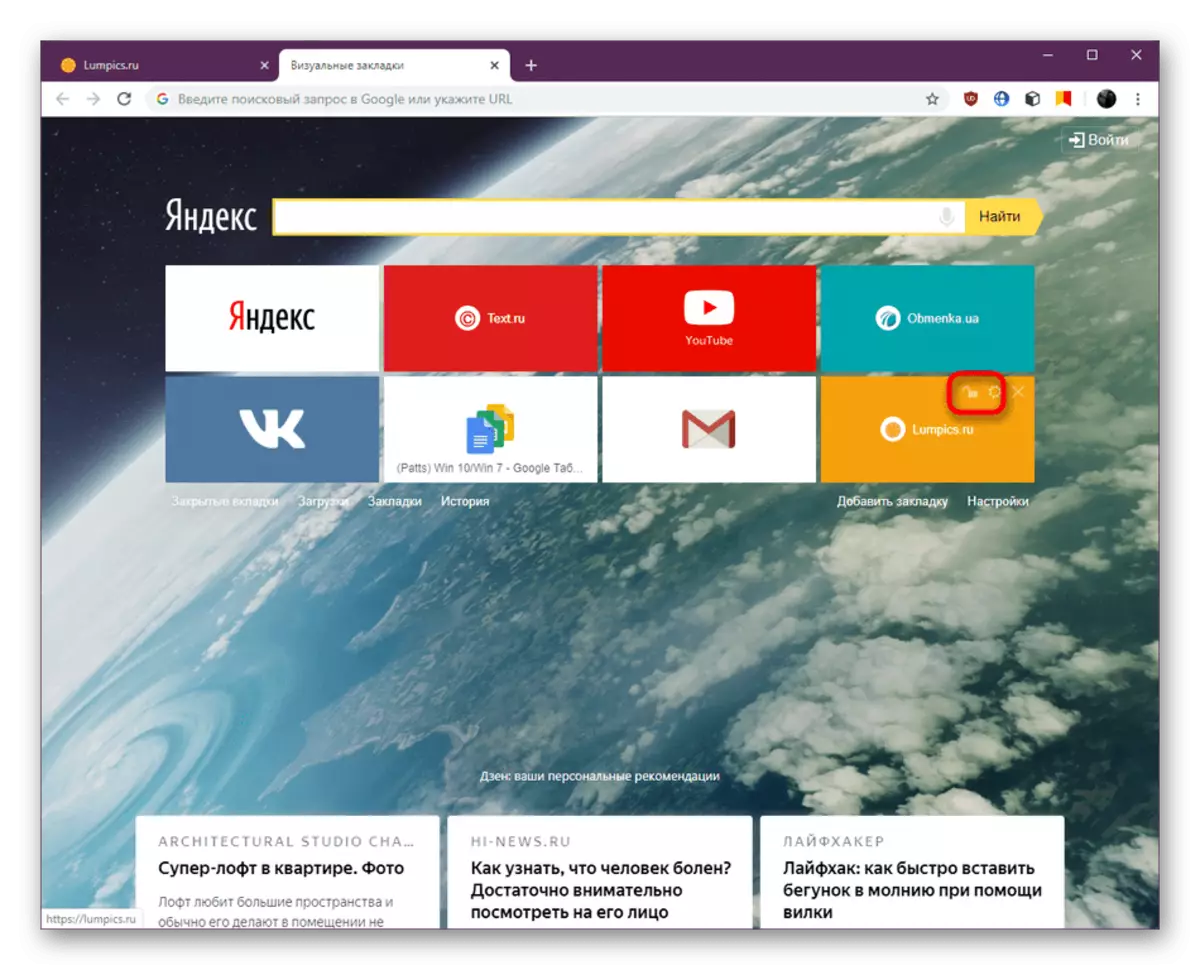

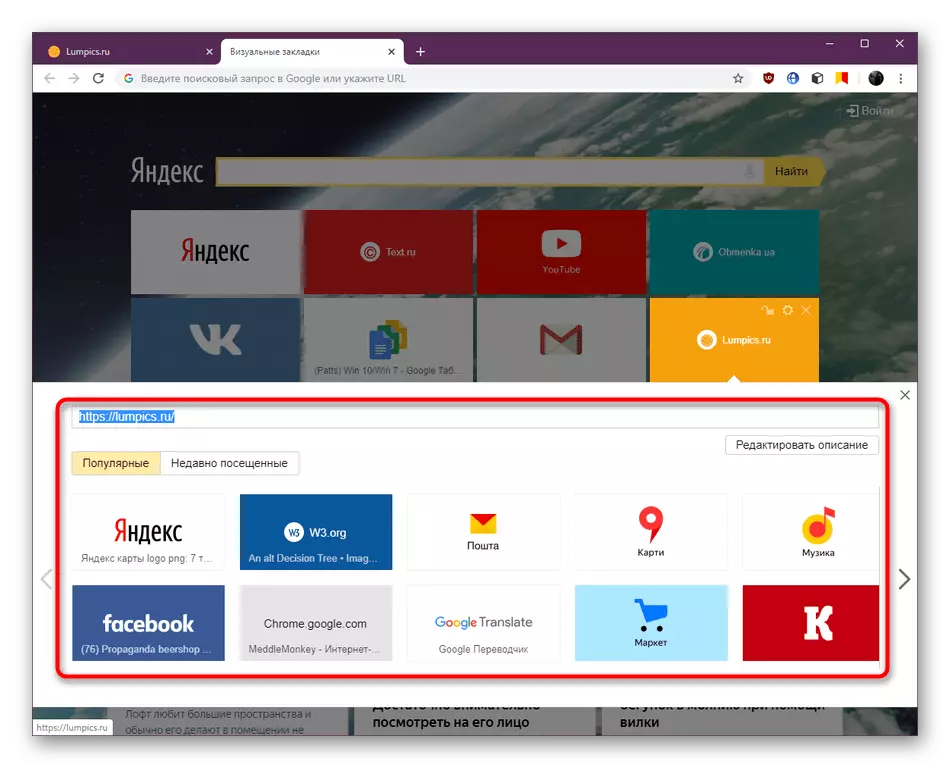
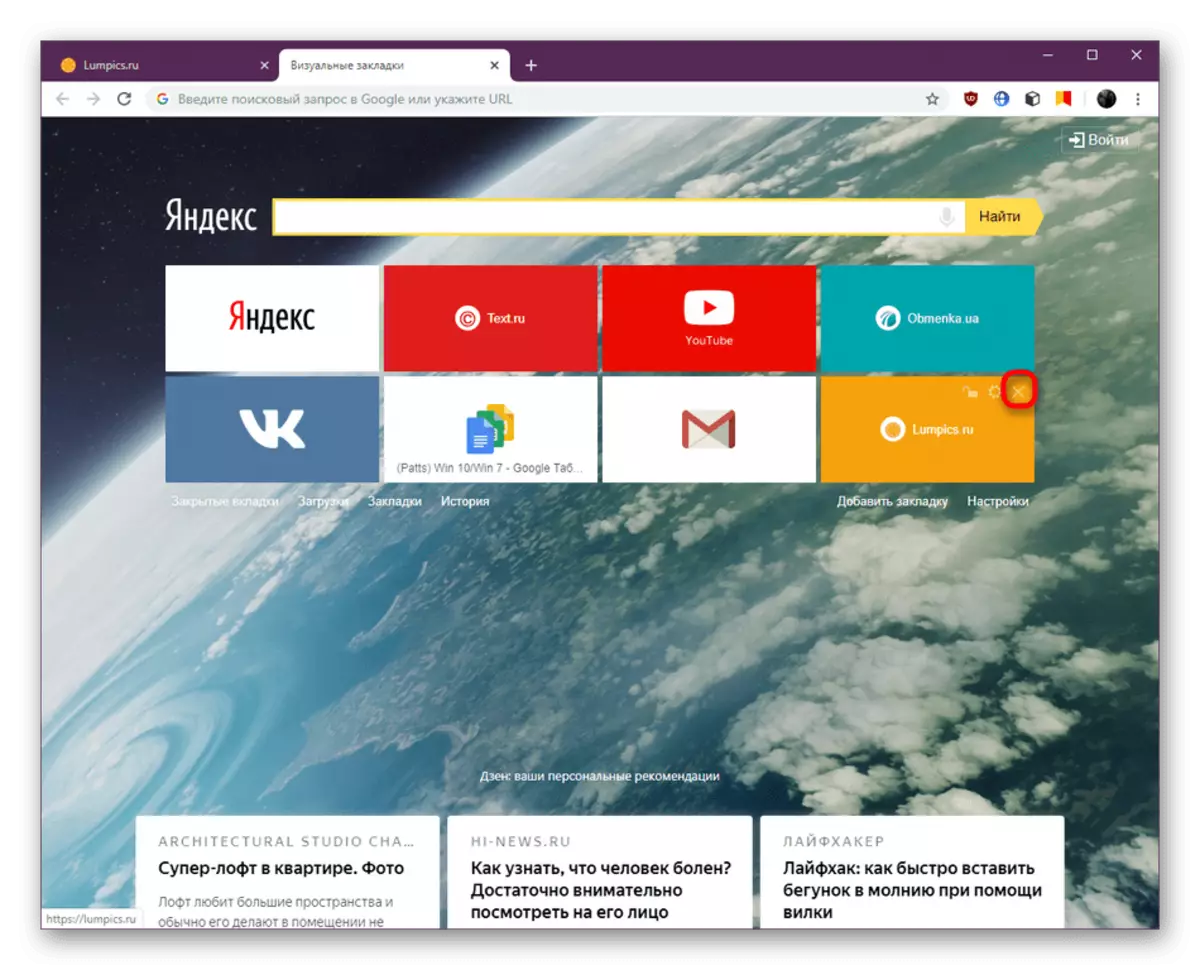
Trinn 5: Generelle utvidelsesinnstillinger
På slutten av dagens materiale vil vi fortelle om innstillingene til tillegget. De kan komme til nytte hvis du vil deaktivere noen elementer, redigere eksport eller endre utseendet på fanen.
- Overgangen til parametrene utføres ved å klikke på "Innstillinger" påskriften.
- Her flytt glidebryteren for å justere antall faner. I tillegg utseendet, for eksempel logoer og overskrift eller eneste påskrifter.
- Lavt nedenfor er en samling av tilgjengelige bakgrunner. Legg inn bildet ditt ved å klikke på den tilhørende knappen. Aktiver alternativet "Endre bakgrunn hver dag", hvis du vil få et nytt bilde hver dag.
- I kategorien "Avanserte parametere" finnes det alternativer som er ansvarlige for å vise flere elementer, plasseringsregnskap og sikkerhetskopiering. Bruk hver av disse elementene i disse situasjonene når du vil gjøre det.
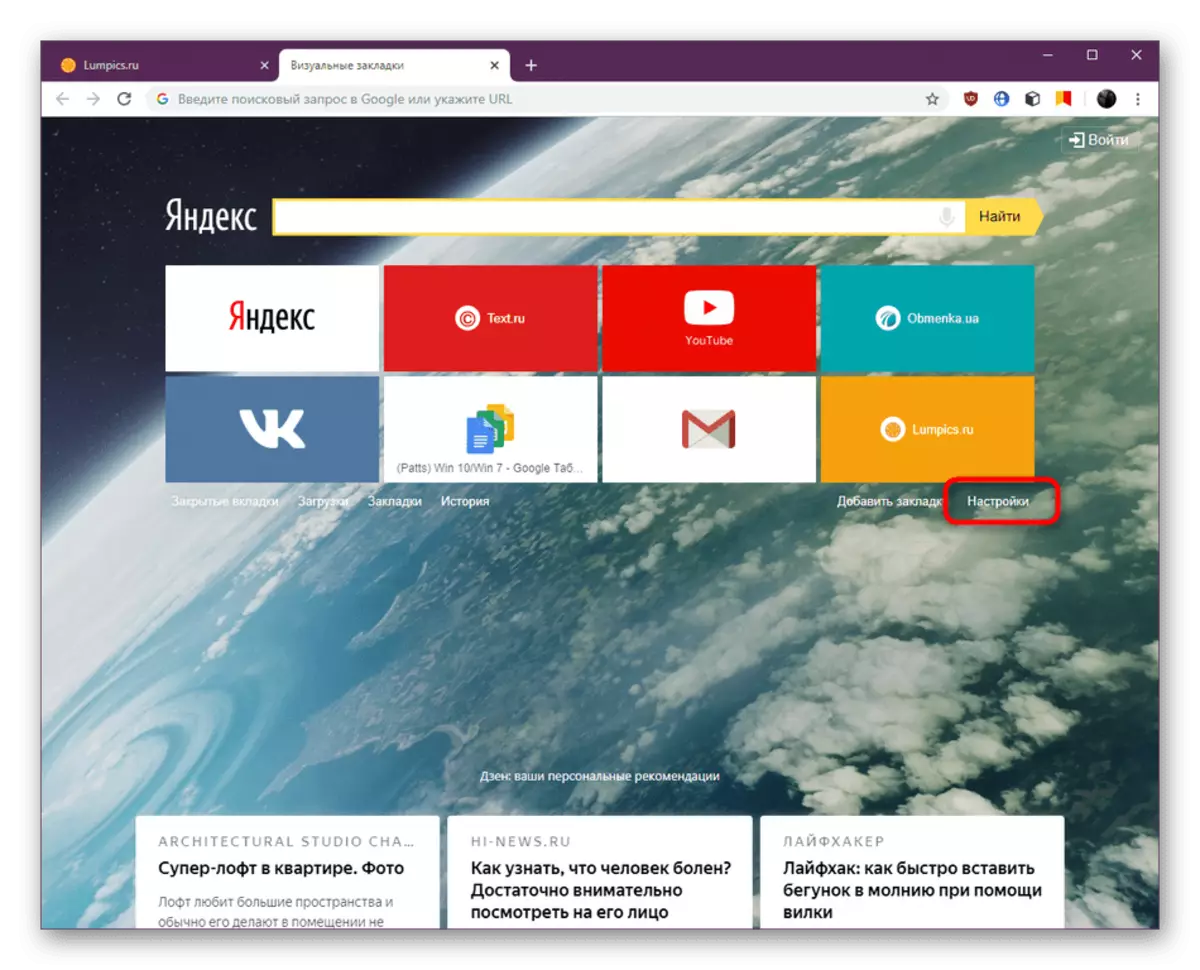
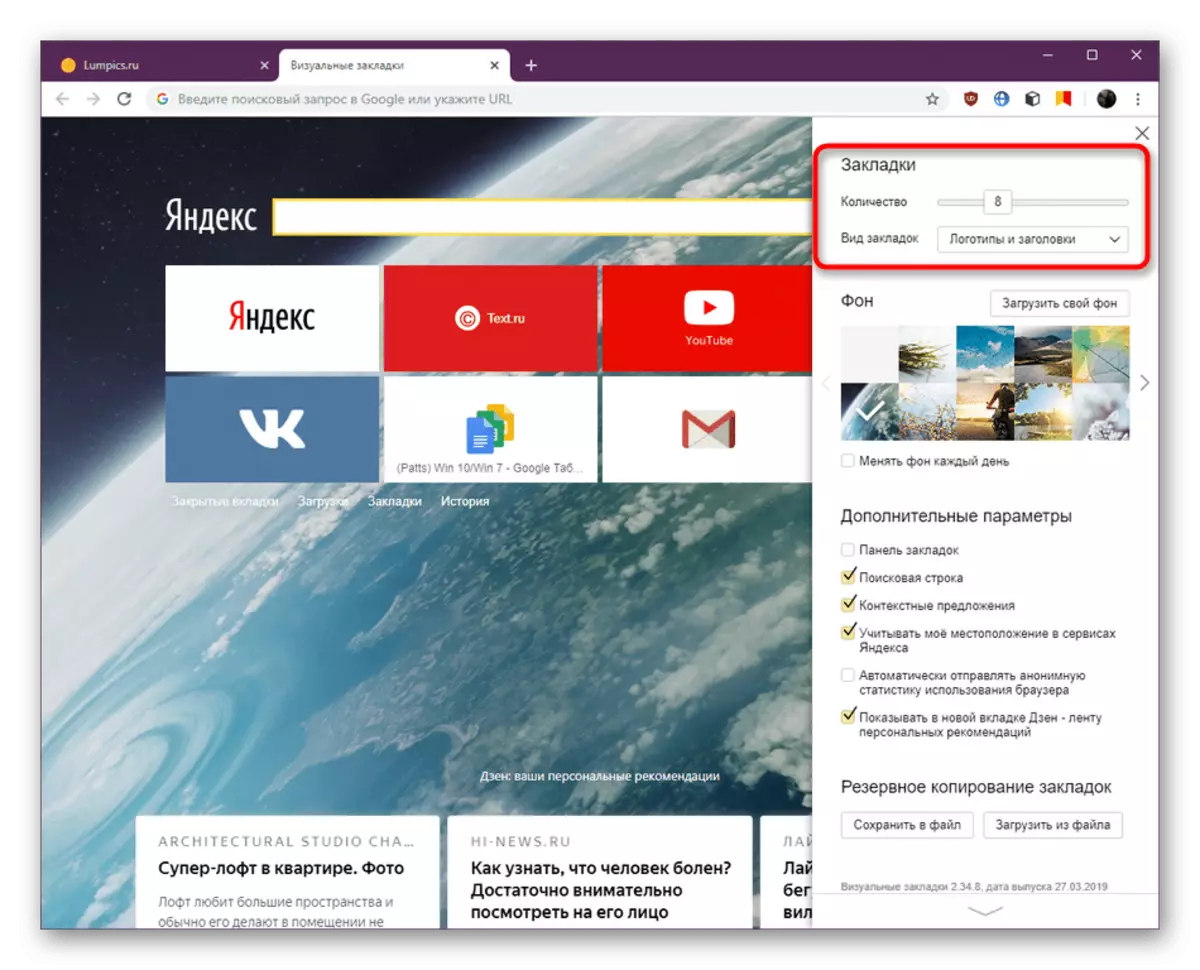


I dette materialet var du kjent med alle aspekter av samhandling med utvidelsesbeskyttet bokmerker fra Yandex i Google Chrome-nettleseren. Nå bestemmer du deg selv, er det verdt å installere dette verktøyet og bruke det. Hvis du etter å ha lest den innleverte artikkelen, vurderte at dette tillegget ikke er egnet for deg av en eller annen grunn, anbefaler vi at du studerer ekstra materiale om emnet for å velge et lignende verktøy ved hjelp av artikkelen med følgende lenke.
Les mer: Visuelle bokmerker for nettleser Google Chrome
